ViewPad 71
14772
�
版權資訊
線上註冊 http://www.hk.viewsonic.com/register/
請您記錄
產品名 :
型 號 :
文檔號
序 列 號:
購買日期 :
VB71
vs14772
VB7I UG SCH Rev. IA 03-26-12
______________________________________
______________________________________
產品達到使用壽命後廢棄產品
ViewSonic 注重環境保護,致力於綠色工作和生活。感謝參與 Smarter,Greener
Computing。如需更多資訊,請訪問 ViewSonic 網站。
美國和加拿大:http://www.viewsonic.com/company/green/recycle-program/
歐洲;http://www. viewsoniceurope.corn/uk/support/recycling-information/
台灣:http://recycle.epa.gov.tw/recycle/index2.aspx
香港維修服務中心
公司名稱:香港衛創科技有限公司
地址:香港火炭禾盛街 10 海輝工業中心 8 樓 807 室
電話:(852) 3102 2900
服務時間: 早上九時至下午一時,下午二時至下午六時(星期一至五)
早上十時至一時,下午二時至下午六時(星期六)
星期日及公眾假期休息
�
使用前注意事項
避免本機跌落地面或受到其它強烈衝擊。
不要在過冷、過熱、過於潮濕、多塵的環境下長期使用;不要讓本機在陽光下曝曬。
儘量避免在強磁、強靜電環境下使用本機。
一旦有水和其它液體潑灑到本機上,應立即關掉電源開關,將本機擦拭、晾乾後才
可使用。
切勿使用任何含化學成份的清潔劑或其它液體擦拭本機,避免因腐蝕和受潮造成損
壞,如確實有清潔必要,請用乾燥的軟布或紙巾擦拭。
本公司對於因軟體誤操作、電池更換誤操作、維修或其他意外情況導致的機內資料
損失或刪改不負責任,也不對因此導致的其它間接損失負責。
請隨時備份您的重要資料,以免丟失。
請不要自行拆卸本機,否則會失去保修的權利。
請不要在過馬路、騎自行車或開車時使用耳機聽音樂。
聽音樂時,音量不要太大,音量過大可能對聽力造成影響。
不要長時間使用播放機,使用時間過長可能導致聽力下降。
本產品支援絕大部分主流品牌的3G DONGLE上網卡,鑒於市場上3G上網卡可能存
在差異,建議您測試OK後再購買。
本手冊及相關軟體隨時更新,恕不另行通知。如發現說明書與實物不符,請以實物
為准。
1
�
RoHS 一致性
為滿足中國《電子資訊產品污染控制管理辦法》(資訊產業部第39號令)的相關規定和
要求,我司對所生產及銷售的筆記型電腦產品中有毒有害物質,按部件分類,聲明如下:
該產品中有毒有害物質或元素的名稱及含量:
有毒有害物質或元素
部件名稱
印 刷 電 路 板
組件
硬碟
LCD 屏
喇叭
電池
適配器
外殼、附件
鉛(Pb) 汞(Hg) 鎘(Cd) 六價鉻(Cr6+) 多溴聯苯(PBB)
×
×
×
×
×
×
×
○
○
○
○
○
○
○
○
○
○
○
○
○
○
○
○
○
○
○
○
○
○
○
○
○
○
○
○
多溴二本醚
(PBDE)
○
○
○
○
○
○
○
○:表示該有毒有害物質在該部件所有均質材料中的含量均在SJ/T 11363-2006 標準規定的限量要
求以下。
×:表示該有毒有害物質至少在該部件的某一均質材料中的含量超出SJ/T 11363-2006 標準規定的限
量要求。
電路板元件包括印刷電路板及其構成的零部件,如電阻,電容,積體電路,連接器等。
注:請將廢棄後的產品交於專業的廢棄電子垃圾回收公司,為環保做貢獻。
在中華人民共和國境內銷售的電子資訊產品必須標識此標誌,標誌內的數位代表在正常的使
用狀態下產品的環保使用期限。
2
�
目 錄
主要功能 ........................................................................................................... 4
包裝內容 ........................................................................................................... 4
按鍵說明 ........................................................................................................... 4
開/關機 ............................................................................................................. 5
解開螢幕鎖定狀態 ............................................................................................. 5
充電 .................................................................................................................. 5
插入存儲卡 ....................................................................................................... 5
連接電腦傳輸檔 ................................................................................................ 6
主介面 .............................................................................................................. 6
自訂主介面 ....................................................................................................... 7
使用觸控式螢幕或按鍵 ...................................................................................... 8
無線上網 ........................................................................................................... 8
閱讀電子書 ....................................................................................................... 9
播放視頻 ..........................................................................................................11
播放音樂 ......................................................................................................... 12
流覽圖片 ......................................................................................................... 13
使用攝像頭 ..................................................................................................... 14
文件管理 ......................................................................................................... 15
收發電子郵件 .................................................................................................. 16
其他小應用 ..................................................................................................... 17
管理應用程式(App) ..................................................................................... 17
系統設置 ......................................................................................................... 18
故障診斷 ......................................................................................................... 19
技術規格 ......................................................................................................... 19
3
�
主要功能
Wi-Fi 和 3G 網路
本機支援內置 Wi-Fi 和外掛 3G 網路 ,您可以隨時隨地連接至互聯網。
7.0 英寸高清觸控式螢幕
支持多點觸摸的電容觸控式螢幕,使您無需進行繁瑣的按鍵操作,更簡便、更直觀。
協力廠商軟體支援
支援大量協力廠商 Android 軟體,您可以從網上下載各種應用程式並安裝在本機上。
影音娛樂
本機可播放多種格式的音訊及視頻檔,您可以使用本機聽音樂、看電影、欣賞圖片。
內置 G-Sensor
G-sensor,即重力感應器。通過 G-sensor,當您將本機旋轉至水準或縱向位置時, 本
機螢幕也隨之自動旋轉至水準或縱向位置,以便於您流覽或觀看視圖。
HDMI 介面
可與高清數位電視相連接,享受更高品質的音、視訊訊號。
包裝內容
主機
DC 電源適配器
USB 數據線
按鍵說明
身歷聲耳機
使用說明書
保修卡
合格證
1. 耳機插孔- 連接身歷聲耳機。
2. 內置揚聲器
3. 觸控式螢幕
4. 音量+/-鍵- 調節音量大小。
5. 電源鍵- 長按開關機;短按開關屏。
6. 內置攝像頭-拍照和錄影。
7. Mini USB 介面-連接電腦、鍵盤、滑鼠、
U 盤及 3G Dongle 等外置設備。
8. Mini HDMI 介面- 連接高清數位電視。
9. 充電指示燈- 充電時為紅色,充滿電後
為橙黃色。
10. 電源插孔- 通過電源適配器連接至普
通電源插座。
4
78910213456�
11. Micro SD 卡槽- 讀 SD 卡。
12.重定孔/麥克風孔-重啟機器;錄音。
開/關機
長按本機電源鍵開機。
要關閉本機,按住電源鍵直到螢幕顯示“關機”選項。
點擊“關機”,然後點擊“確定”。
提示:預設狀態下,如果在一段時間(約幾秒鐘)內沒有任何操作,本機螢幕將自動關閉。如需繼續
使用,短按電源鍵打開螢幕即可。您也可以使用系統設置中的“顯示-休眠”設置來調節閒置關屏時間。
解開螢幕鎖定狀態
開機後,螢幕預設為鎖定狀態。
要解開螢幕鎖定,請按住螢幕上的鎖定圖示並向箭頭所示
方向拖放。
充電
本機內置大容量充電電池,電池低電時,請使用DC電源適配器為本機充電。充電時,
將本機通過DC電源適配器連接至普通電源插座即可,充電時長約為5小時。
注意:
本機提示電池電量低於15%時請立即連接電源充電。
充電狀態下仍然可以使用本機,但為延長電池壽命,建議用戶在充電時不要使用本機。
如遇因電池低電而無法開機的情況,請使用電源適配器將本機連接至電源後先進行充電,待本機
開機等操作正常後,再使用本機。
請務必使用由廠家隨本機一起提供的專用介面卡為本機充電。
插入存儲卡
本機可直接讀取 Micro SD 存儲卡上的音視頻檔。插入 SD 卡時,將卡按正確方向插入
本機底部的卡槽,到位即可。
5
1112�
注意:
a.插入SD 卡時,一定要注意卡的方向,切忌強力插入,以免損壞卡或卡槽。
b.本機在播放音視頻檔時,建議不要隨意插撥存儲卡,以免損壞卡或者本機。
c.如需撥出存儲卡,為避免卡損壞,建議以安全方式移除,即選擇“設置”功能表裡的“設備”-“存儲”
-“SD 卡”選項,然後選擇“卸載存放裝置”,之後再撥出存儲卡。
連接電腦傳輸檔
連接電腦並拷貝檔
要在電腦和本機之間傳輸檔,請先將本機連接至電腦。
(1) 用USB連接線連接本機和電腦。
(2) 如果連接成功,電腦上會出現USB連接提示,然後選擇“打開USB設備”。
(3) 電腦上出現兩個移動盤符,分別代表本機記憶體和虛擬SD卡。打開可移動盤,在
本機和電腦之間進行檔拷貝和傳輸操作。
注意:為確保順利連接電腦,最好進入“設備”設置功能表,選擇“存儲”項,然後點擊功能表圖示
打開“電腦連接”快捷選項,最後選擇“大型存放區設備””。
斷開連接
確信檔案傳輸已經完成,請關閉USB設備,然後斷開USB連接即可。
主介面
主介面說明
主介面擴展區域
b c d
a
a. 應用程式(Apps)按鈕- 進入
應用程式介面。
b. 返回鍵- 返回之前的操作
介面。
c. 主頁鍵-進入主介面。
d. 查看最近應用列表
e. 電池電量
e
主介面共有5個擴展頁面。您可以用手指在主介面上左右滑動查看其它擴展頁面。
6
�
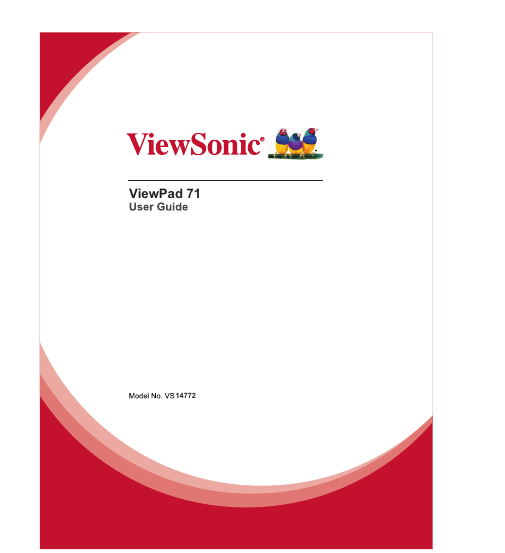
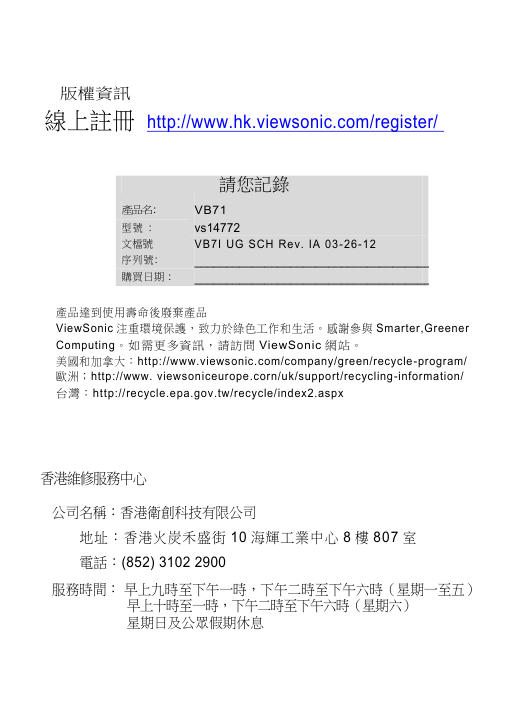
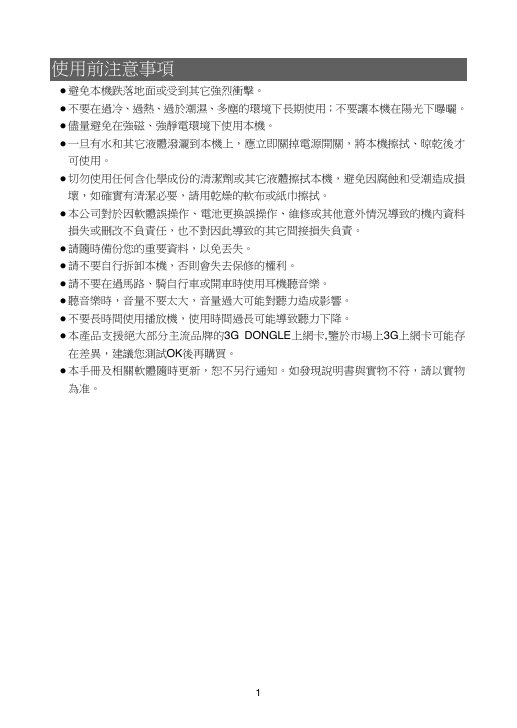

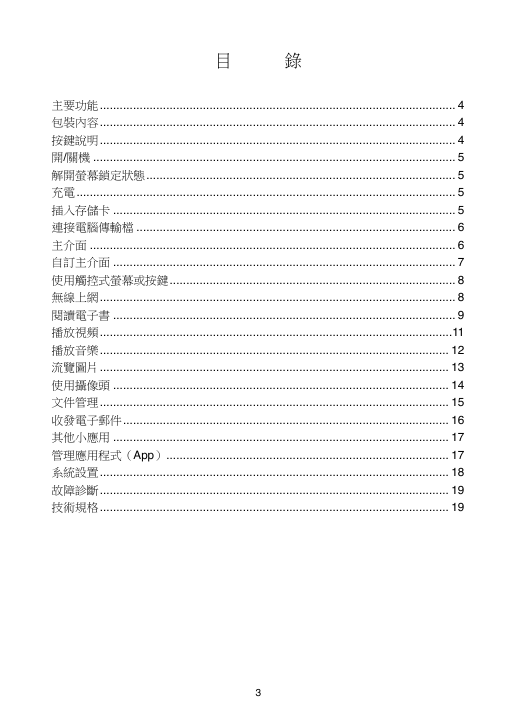

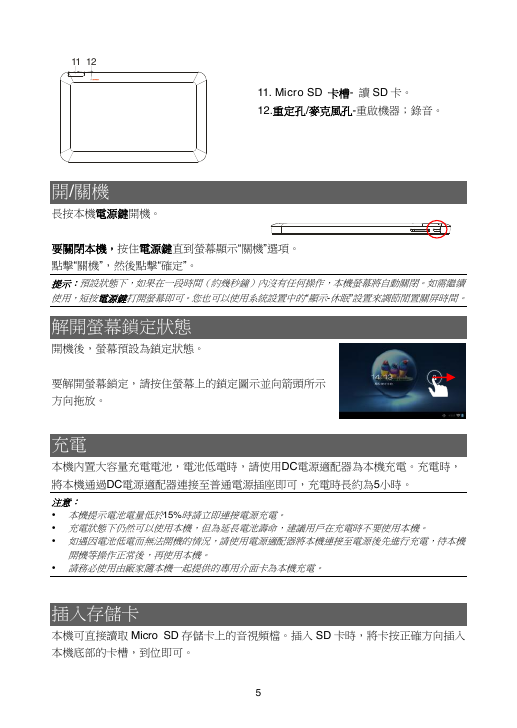
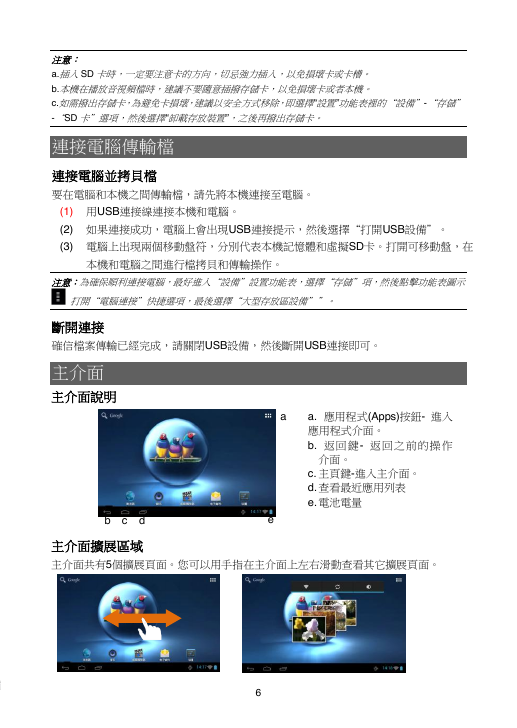
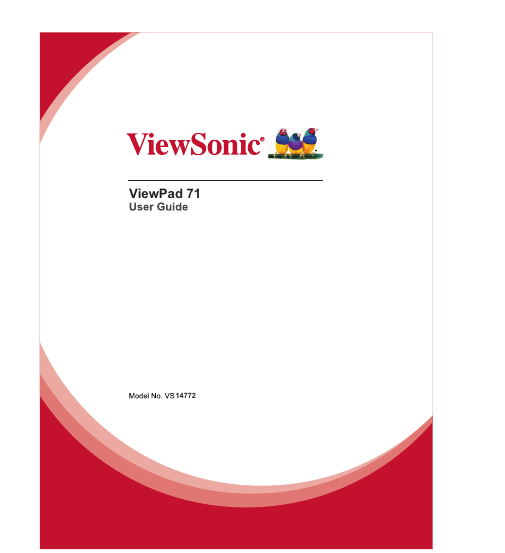
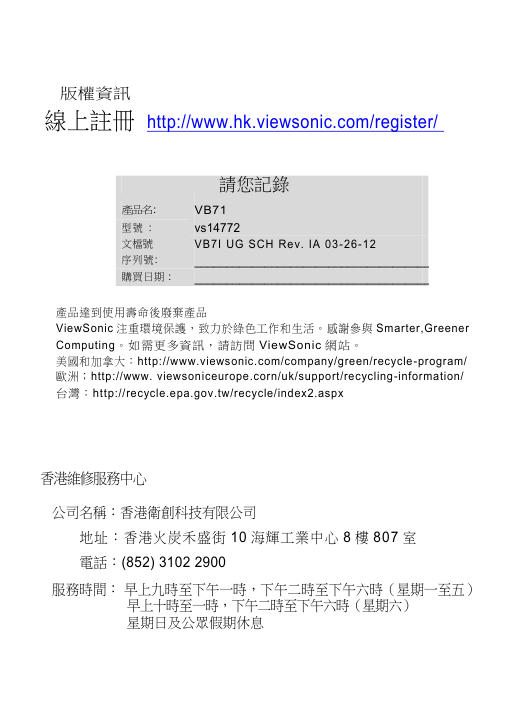
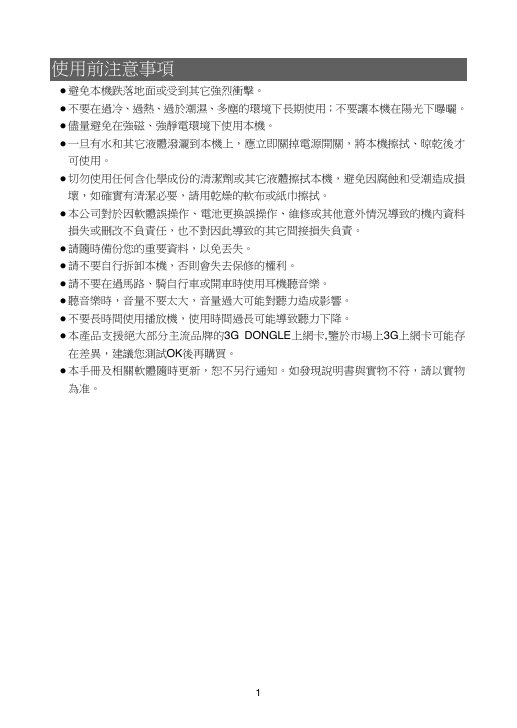

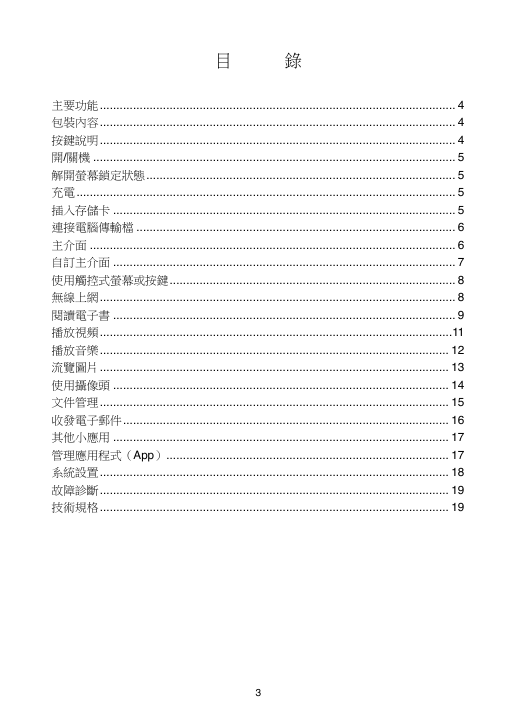

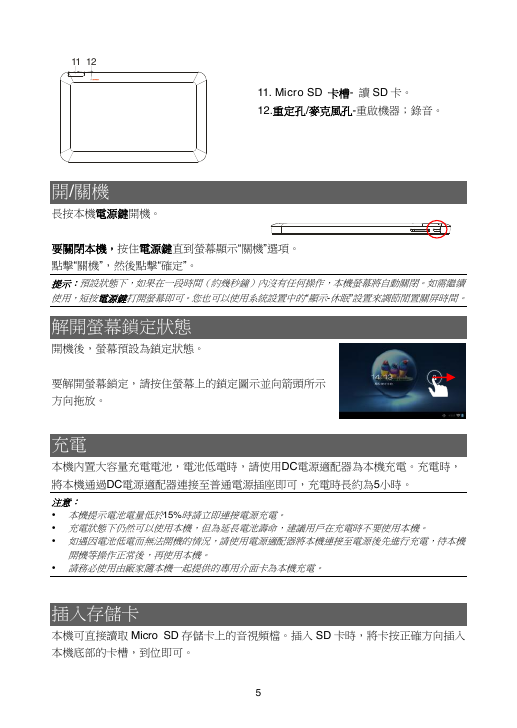
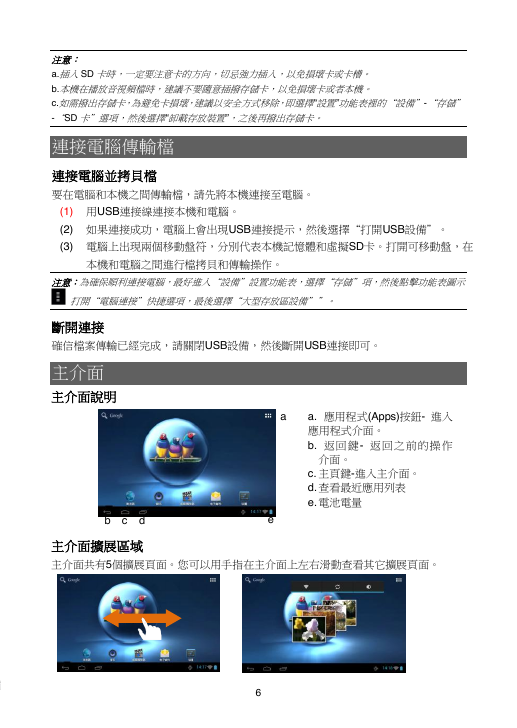
 2023年江西萍乡中考道德与法治真题及答案.doc
2023年江西萍乡中考道德与法治真题及答案.doc 2012年重庆南川中考生物真题及答案.doc
2012年重庆南川中考生物真题及答案.doc 2013年江西师范大学地理学综合及文艺理论基础考研真题.doc
2013年江西师范大学地理学综合及文艺理论基础考研真题.doc 2020年四川甘孜小升初语文真题及答案I卷.doc
2020年四川甘孜小升初语文真题及答案I卷.doc 2020年注册岩土工程师专业基础考试真题及答案.doc
2020年注册岩土工程师专业基础考试真题及答案.doc 2023-2024学年福建省厦门市九年级上学期数学月考试题及答案.doc
2023-2024学年福建省厦门市九年级上学期数学月考试题及答案.doc 2021-2022学年辽宁省沈阳市大东区九年级上学期语文期末试题及答案.doc
2021-2022学年辽宁省沈阳市大东区九年级上学期语文期末试题及答案.doc 2022-2023学年北京东城区初三第一学期物理期末试卷及答案.doc
2022-2023学年北京东城区初三第一学期物理期末试卷及答案.doc 2018上半年江西教师资格初中地理学科知识与教学能力真题及答案.doc
2018上半年江西教师资格初中地理学科知识与教学能力真题及答案.doc 2012年河北国家公务员申论考试真题及答案-省级.doc
2012年河北国家公务员申论考试真题及答案-省级.doc 2020-2021学年江苏省扬州市江都区邵樊片九年级上学期数学第一次质量检测试题及答案.doc
2020-2021学年江苏省扬州市江都区邵樊片九年级上学期数学第一次质量检测试题及答案.doc 2022下半年黑龙江教师资格证中学综合素质真题及答案.doc
2022下半年黑龙江教师资格证中学综合素质真题及答案.doc